Version 2021
Einführung in die Analyse von Daten in einem interaktiven Stapeldiagramm-Widget
Ein interaktives Stapeldiagramm-Widget ist eine Kombination einer Kontrollkästchenliste und eines Flächendiagramms. Das Diagramm zeigt den Beitrag von Metrikreihen zur Wertänderung in einem großen Datensatz. Dieses Widget ermöglicht die Visualisierung von Metrikgesamtwerten als großen gestapelten Bereich. Die Teilwerte der Summe werden als kleinere Stapelbereiche innerhalb des großen Bereichs dargestellt. Die Darstellung zeigt auf einen Blick, wie viel die Teilwerte zur Summe beitragen, was besonders bei Prozentanteilsvergleichen praktisch ist.
Dies ist ein Flash-basierendes Widget, das im Flash-Modus angezeigt wird. Für neu erstellte Dokumente ist der Flash-Modus verworfen und durch den Präsentationsmodus ersetzt. Im Präsentationsmodus wird abhängig davon, was der Dokument-Designer eingestellt hat, ein Flash-basierendes Widget ausgeblendet oder als ein Raster, ein Diagramm oder ein Platzhalter mit einer Nachricht angezeigt.
Ein Beispiel eines Interaktiven Stapeldiagramm-Widget ist im Folgenden dargestellt:
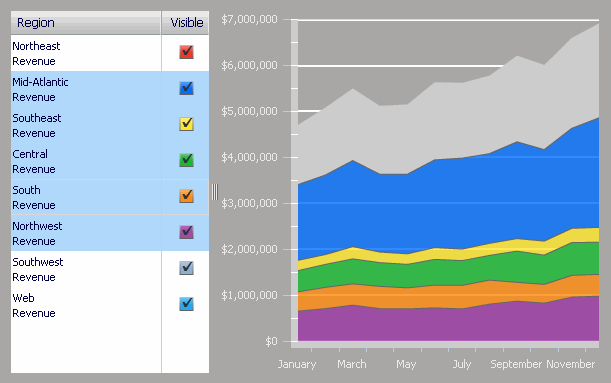
Durch Auswahl einzelner Attributelemente (die Liste an Regionen im vorangegangenen Beispiel) können Sie unter Verwendung der Kontrollkästchen festlegen, welche Daten im Flächendiagramm rechts angezeigt werden. Sind alle Kontrollkästchen aktiviert, wie im Beispiel dargestellt, hat das Flächendiagramm seine maximale Größe, da es Beiträge von jedem einzelnen Element anzeigt.
So analysieren Sie Daten in einem Interaktiven Stapeldiagramm-Widget:
- Um die Daten zu ändern, die im Flächendiagramm rechts angezeigt werden, wählen Sie einzelne Attributelemente (z. B. eine Liste von Jahren) aus, indem Sie die Kontrollkästchen links verwenden. Sind alle Kontrollkästchen aktiviert, weist das Flächendiagramm seine maximale Größe auf.
- Um zu analysieren, wie die einzelnen Teile zum Gesamten beitragen (z. B. bei einem Vergleich von prozentualen Beiträgen zum Gesamten), klicken Sie auf den Namen des Attributelements links. Der Bereich des Flächendiagramms, der das Attributelement repräsentiert, ist hervorgehoben. Wählen Sie mehrere Elemente aus, indem Sie STRG drücken und Elemente auswählen.
- Beinhaltet das Dokument eine Tabelle, ein Diagramm oder einen Abschnittstapel, der mit diesem Widget verbunden ist, klicken Sie auf die Kontrollkästchen oder das Flächendiagramm, um verwandte Daten in verbundenen Tabellen, Diagrammen und Abschnittstapeln anzuzeigen.
Unter Umständen sind nicht alle vorhergehend beschriebenen Funktionalitäten in allen Dokumenten aktiviert.
